Erro msvcrt.dll ausente ou não encontrado: como corrigi-lo

A Microsoft tem uma ampla variedade de DLLs publicadas usadas por aplicativos integrados e de terceiros no PC. Quando qualquer uma dessas DLLs está ausente , vários aplicativos vinculados falham ao iniciar . Um desses, msvcrt.dll, quando ausente, afetou muitos usuários recentemente.
Uma DLL desenvolvida pela Microsoft vem junto com o Windows e não precisa ser adicionada manualmente. Mas os usuários podem se deparar com o erro DLL não encontrado por vários motivos. Então, vamos descobrir por que msvcrt.dll está faltando e as soluções para isso!
Para que serve a dll Msvcrt?
A DLL msvcrt, vinculada ao Visual Studio, é utilizada por diversos aplicativos e jogos para rodar com eficiência. Faz parte da biblioteca do compilador MSVC (Microsoft Visual C++) e permite que os programas desenvolvidos com ela acessem uma gama de funções essenciais, incluindo chamadas de entrada/saída e alocação de memória.
A localização do msvcrt.dll é:C:\Windows\System32
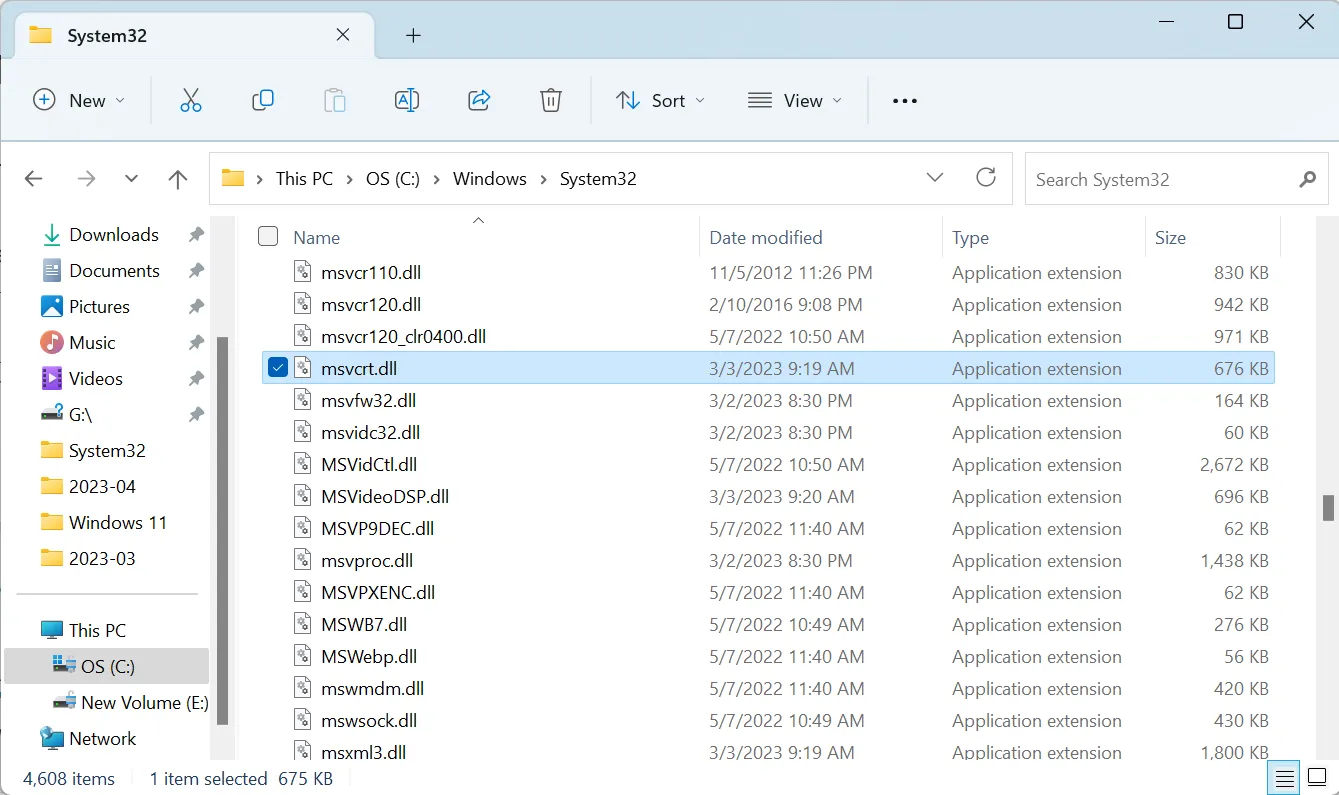
Aqui estão alguns motivos pelos quais msvcrt.dll não é encontrado no Windows:
- Estado de arquivo DLL ilegível : após uso prolongado, uma DLL, após passar por uma série de operações de gravação, pode se tornar ilegível e você obtém um erro de DLL ausente.
- Arquivos de sistema corrompidos : quando os arquivos de sistema estão corrompidos , os programas integrados podem ter problemas para localizar as DLLs relevantes e, como resultado, não podem ser iniciados corretamente.
- A DLL foi excluída : em alguns casos, os usuários perceberam posteriormente que o msvcrt.dll foi excluído manualmente devido a uma falha do usuário e não havia outra opção a não ser substituí-lo.
Como faço para corrigir msvcrt.dll ausente?
1. Use uma ferramenta de reparo DLL dedicada
Problemas relacionados a DLL são comuns e, devido ao grande número desses arquivos no computador e sua função no funcionamento eficaz dos aplicativos, todos esses problemas devem ser corrigidos o mais rápido possível.
Portanto, recomendamos o uso do Fortect, uma ferramenta de reparo de DLL dedicada que funciona em 100% dos casos em que uma das DLLs da Microsoft está faltando. A ferramenta ajudará a baixar msvcrt.dll em nenhum momento.
2. Execute a varredura DISM e SFC
- Pressione Windows + S para abrir a Pesquisa, digite Prompt de Comando no campo de texto e clique em Executar como administrador.

- Clique em Sim no prompt do UAC.
- Cole os seguintes comandos individualmente e pressione Enter após cada um para executar o DISM:
DISM /Online /Cleanup-Image /CheckHealthDISM /Online /Cleanup-Image /ScanHealthDISM /Online /Cleanup-Image /RestoreHealth - Agora, execute este comando para a varredura SFC:
sfc /scannow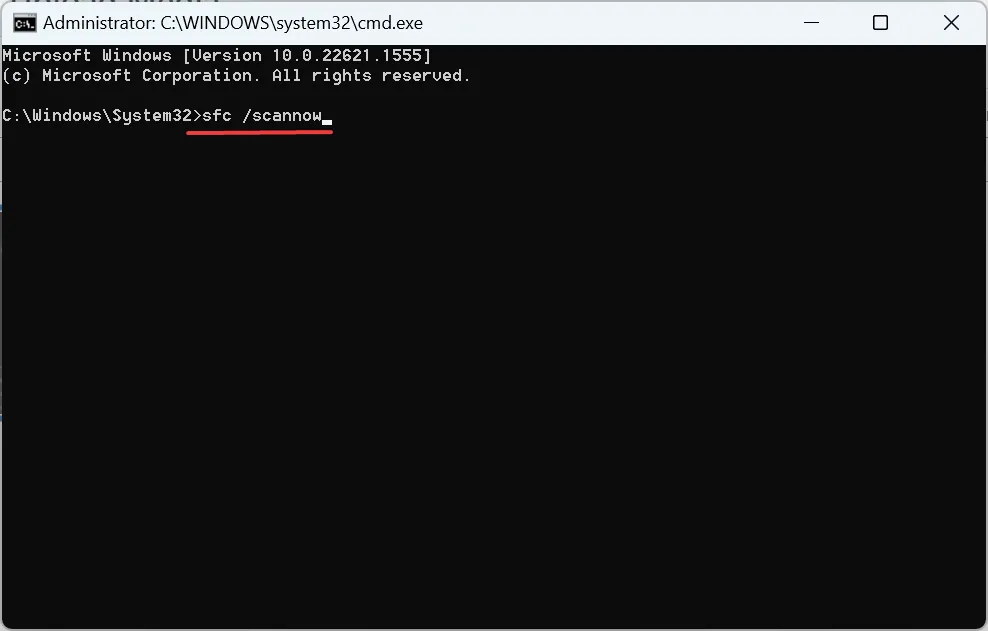
- Reinicie o computador para que as alterações entrem em vigor.
Uma solução rápida para arquivos de sistema corrompidos que estão acionando o erro msvcrt.dll não encontrado no Steam é executar os comandos DISM e a verificação SFC.
3. Baixe o Microsoft Visual C++ Redistribuível
- Abra um navegador e vá para a página oficial da Microsoft para pacotes Visual C++ Redistributable.
- Agora, baixe os pacotes listados aqui para a versão mais recente.
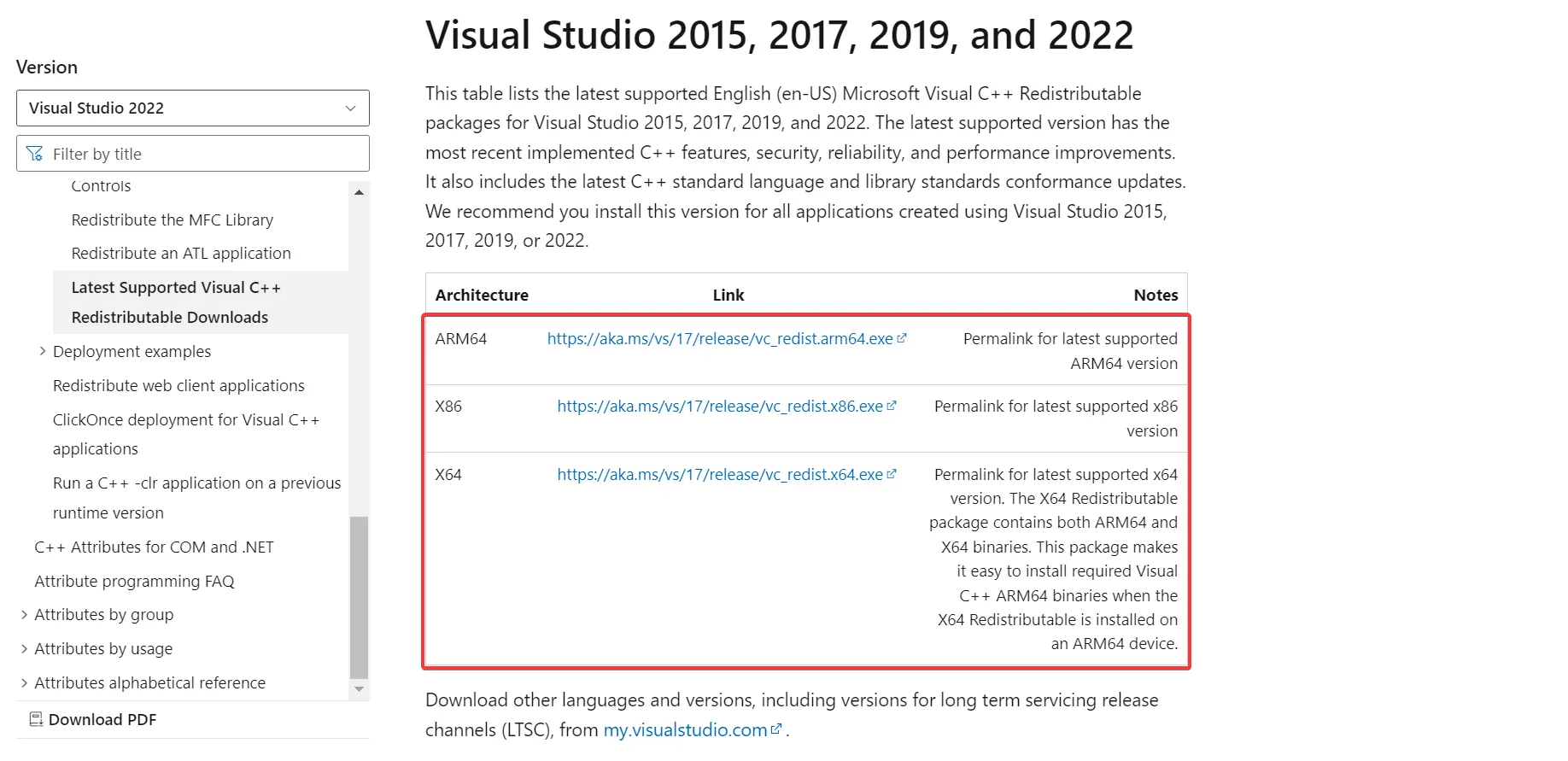
- Depois de concluído, execute a configuração e siga as instruções na tela para concluir a instalação.
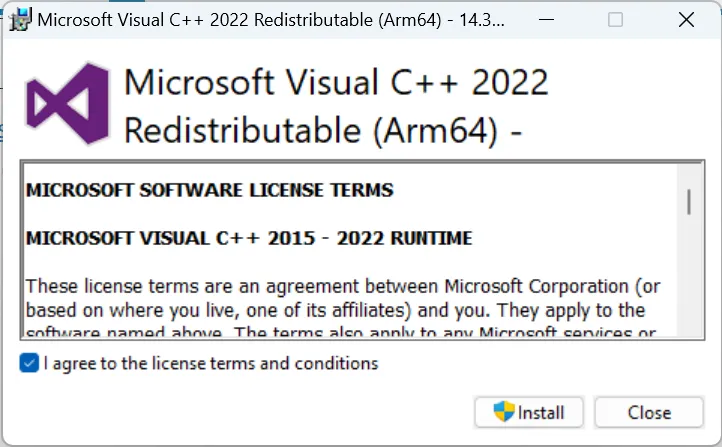
- Da mesma forma, instale os outros pacotes redistribuíveis que você baixou anteriormente.
Se você testemunhar uma falha do msvcrt.dll ou se a DLL não for encontrada no Windows 7, a instalação do Microsoft Visual C++ Redistributables deve ajudar a colocar as coisas em funcionamento.
4. Reinstale o programa afetado
- Pressione Windows + R para abrir Executar, digite appwiz.cpl no campo e pressione Enter.

- Selecione o programa que está gerando o erro e clique em Desinstalar .

- Siga as instruções na tela para concluir o processo.
- Uma vez feito, baixe e instale o programa novamente. Apenas certifique-se de obtê-lo de uma fonte oficial.
5. Execute uma atualização no local
- Acesse o site oficial da Microsoft , escolha a edição instalada do Windows e clique em Download .
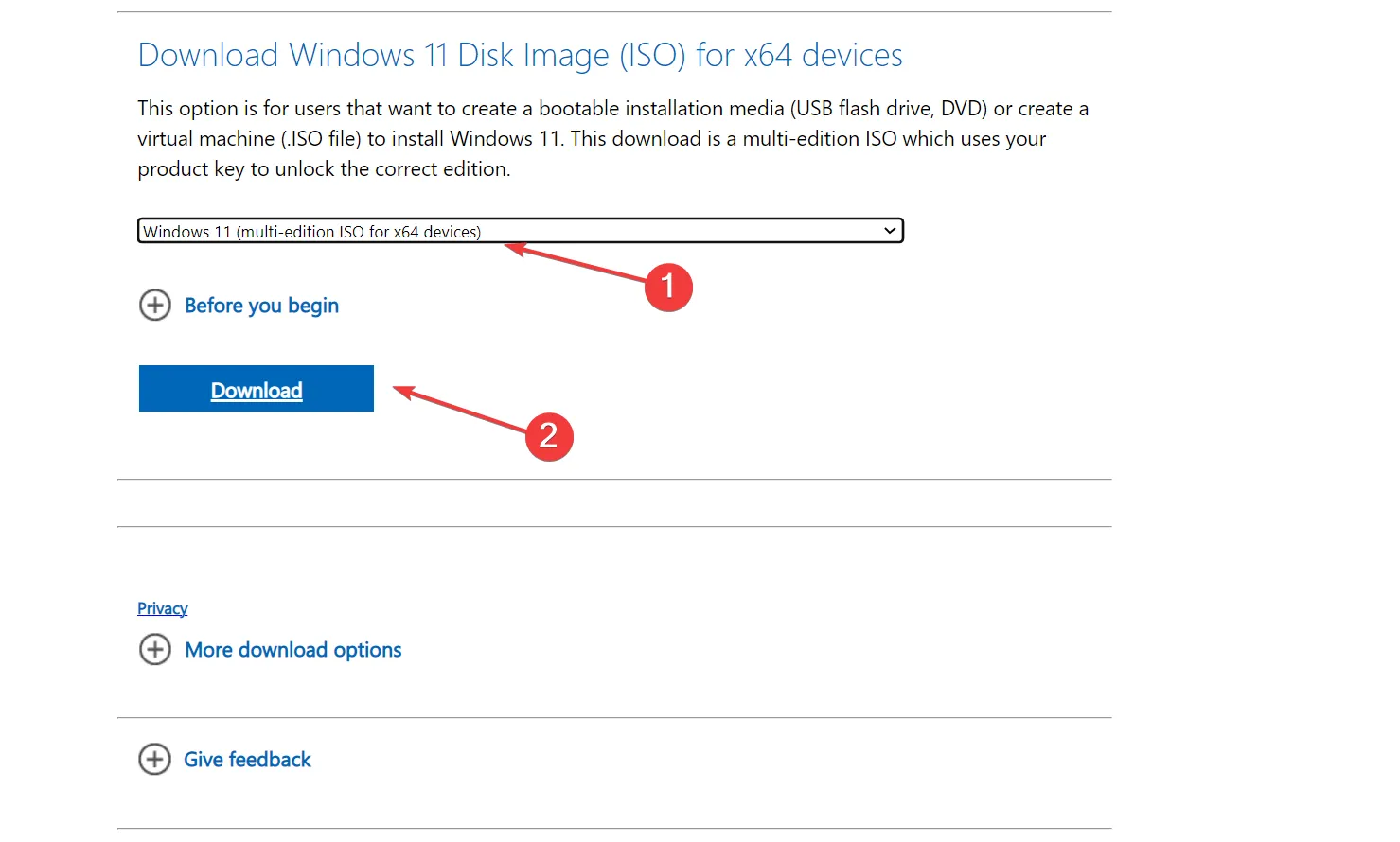
- Selecione o idioma do produto no menu suspenso e clique em Confirmar .

- Clique no link para baixar a ISO do Windows 11.
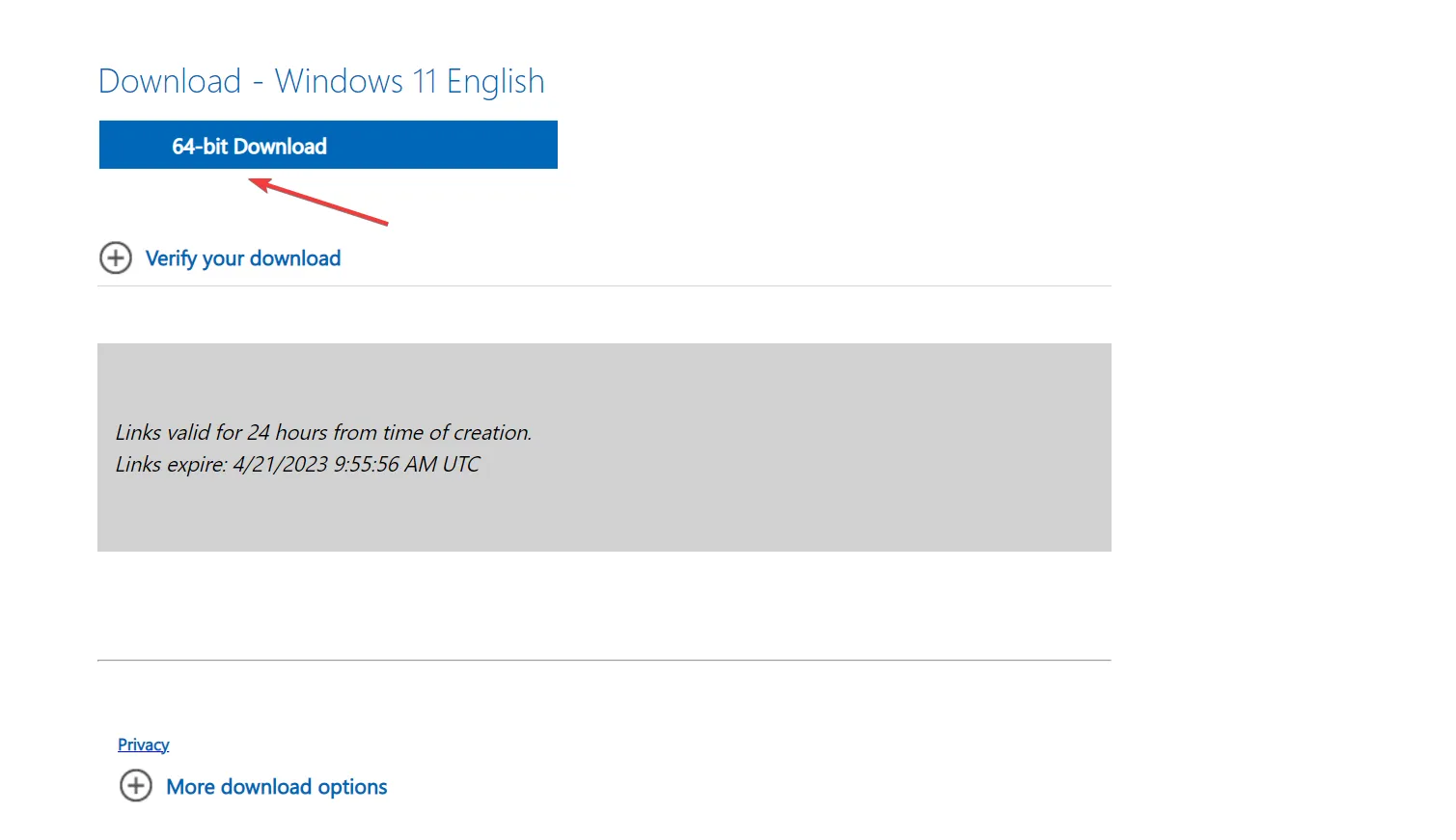
- Uma vez feito, clique duas vezes no arquivo ISO e clique em Abrir para confirmar.
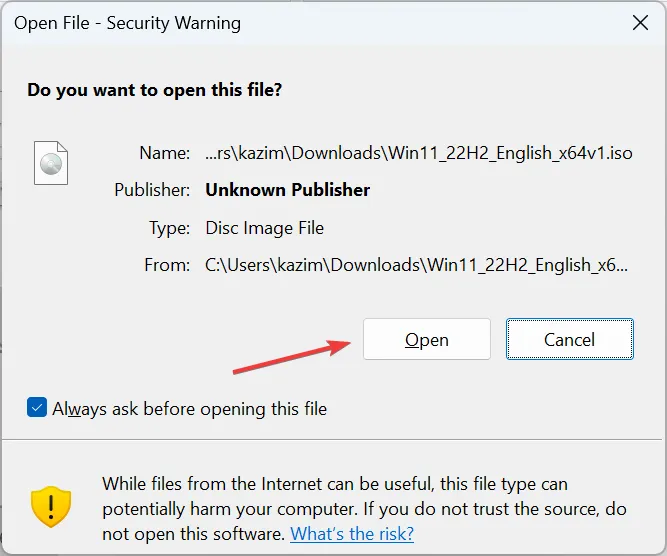
- Agora, execute o arquivo setup.exe .
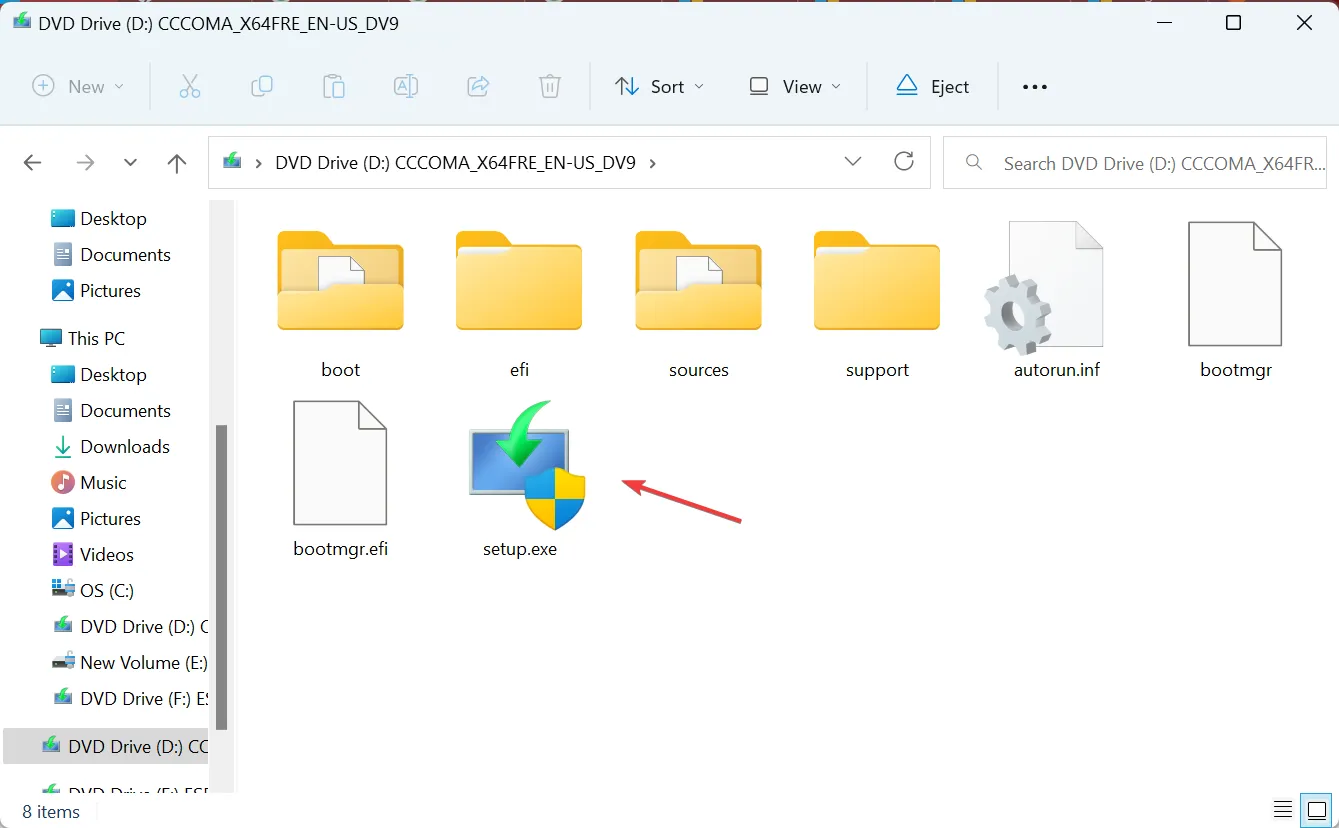
- Clique em Avançar para prosseguir.
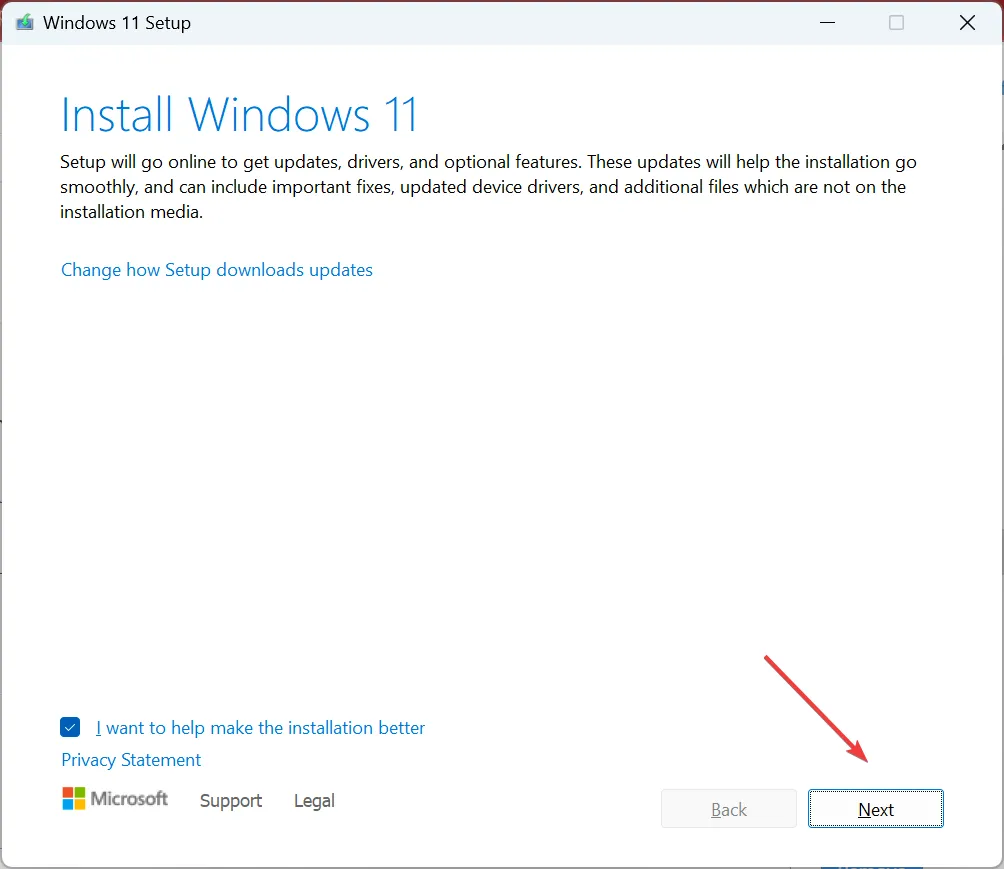
- Clique em Aceitar para concordar com os termos de licença da Microsoft.

- Por fim, certifique-se de que a configuração leia, Manter arquivos e aplicativos pessoais e, em seguida, clique em Instalar .

Quando nada mais ajudar e você ainda encontrar msvcrt.dll como o módulo com falha, uma atualização no local ajudaria, pois a Microsoft publica a DLL e, de preferência, deve ser armazenada no PC.
Diga-nos qual correção funcionou para você na seção de comentários abaixo.



Deixe um comentário